清除Acrobat Reader的最近打開文件的名稱
清除Acrobat Reader「文件」下列舉的打開過的文件名稱
方法1:
在Acrobat Reader軟件窗口,菜單欄的第二項,點擊「編輯」菜單的最下方一項「首選項」,彈出首項項的對話框,點左邊框中倒數第2項,「一般」 ,最後點確定即可。
這樣每次只在歷史記錄中存在一個文件。每次在關閉敏感文件後,我們只要隨便打開一個普通pdf文件,再關閉就行了。這樣就把敏感記錄去掉了。
adobe reader在安裝目錄裏有一個普通的pdf文件。
目錄如下002.jpg,可在桌面創建該文件的快捷方式,關閉敏感文件後,雙擊該快捷方式就行了。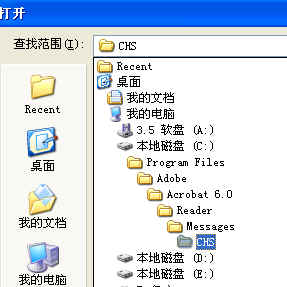
方法2:
使用軟件PC清道夫。
敏感信息的清除見明慧「關於清理電腦敏感信息的一點補充」
關於ZoneAlarm防火牆安裝使用和幾個注意事項
筆者使用za防火牆近兩年,感覺不錯。現將一些使用技巧寫出來供同修參考。
一、ZoneAlarm軟件
ZoneAlarm有多個版本和類型,55.062-004是最新的,55.062-000和51-011都行。ZoneAlarm pro是個人防火牆,其它是企業版或多功能合成版,在家上網用ZoneAlarm pro版就可以了。51、55.062-000、55.062-004都有漢化包。最好用英文版安全些。建議不熟悉的同修先用漢化版,用熟悉後再用英文版。
二、安裝
以安裝ZoneAlarm 55.062-004為例。下載的軟件是壓縮的時先解壓。因為是英文安裝可用金山快譯幫助。安裝前請關閉其它防火牆和殺毒軟件。
點擊帶zlsSetup_55_062_004圖標軟件,幾秒鐘後出現安裝界面,中間按鈕是顯示軟件即將安裝的位置,缺省安裝在c:\Program Files\ZoneAlarm\下,也可在其它幾個分區指定安裝位置。不改變位置就點擊下一步(Next),進入一個新界面,上面有三個空格,分別是姓名、單位和電子郵箱,可任意填。填好後點擊下一步,問是否同意安裝協議,在小框中點擊打√同意,點擊安裝(install)進入下一步安裝,完成後出現下一個界面,有四項選擇(四個小框中的Choose one是選擇一個的意思,點擊三角符出現下拉菜單選擇):一是選擇上網方式,有五種可選,分別是撥號上網、寬帶、電纜、無線和T1;二是保護類型,也有四項,分別是家庭pc、個人使用pc、工作機和家庭Laptop,一般在家上網就選第一項家庭pc。三是問你的電腦除上網外是否和其它電腦聯網,有三項:分別是沒有、是(和家裏其它電腦)、是(局域網);四是你是否使用殺毒軟件,有兩項分別是否(No)和是(Yes),根據自己情況選擇。選擇完後點擊右下角的完成(Finish),安裝完成後出現一個界面是問是否註冊,點擊yes進入下一個界面授權嚮導,有兩個選擇,點擊選擇ZoneAlarm pro,點擊右下角的按鈕進入下一步,又有兩個選擇,上面是15天免費試用,下面是購買註冊,選下面一個,再點擊下一步(Next),此時它要自動聯網,可關閉網頁,出現一個界面要求輸入授權碼,這時另外點擊keygen圖標(圓形,中間是字母R),將自動生成的授權碼,複製授權碼到此處於(或依次輸入授權碼),點擊完成(Finish),出現一個對話框表示輸入授權碼正確,點擊ok完成安裝。
接下來進入配置嚮導(初學者可點擊配置嚮導右上角×關閉配置嚮導,進行漢化後再設置,漢化下面有詳細說明),依次點擊右下的完成,自動配置完後出現重啟動對話框,點yes(ok)重啟動,重啟動後,右下角會多次出現對話框問是否同意隨開機啟動的運用程序通過ZA防火牆,一般點擊前一個按鈕允許(後一個是拒絕),在小框中打上√後,今後該程序通過ZA防火牆就不會再問。
三、設置
右擊電腦右下角ZA圖標出現對話框,點第四項桌面出現ZA主界面,可自己進行設置。右面有8個按鈕從上到下分別是:
系統概要、防火牆、程序控制、病毒監控、郵件防護、隱私保護、ID鎖和警報\日誌。
第一項系統概要可不動;
第二項防火牆有三塊:常規(main)、域管理(zones)和專家系統(expert),常規又有2個選項,第一個是internet安全保護,第二個是信任區域安全保護,每個都分高、中、低三檔,可都選上面一個高;域管理可不管也可填自己信任的網址;專家系統可不管;
第三項程序控制也有三塊:常規(main)、ZA保護的程序列表(programs)和組(components)。常規裏面從上到下分別是應用程序控制、警報建議和自動封鎖,第一個應用程序控制有高、中、低和關閉4個選擇,可選第一個中或高(high);第二個警報建議有自動、手動和關閉,可選上面一個自動;第三自動封鎖有個開啟和關閉二個選擇,可選上一個開啟;後兩塊程序列表和組可不管;
第四、五項病毒監控和郵件防護自動設為開啟,可不管;
第六項隱私保護也有三塊:從左到右分別是常規(main)、站點列表、緩存清理,第一塊常規中從上到下分別是cookies控制、廣告封鎖和活動碼控制,cookies控制中有高、中和關閉,可選第一個高(high);廣告封鎖也有高、中和關閉,可選第一個高;活動碼控制選第一個開啟;第二塊站點列表可不管;第三塊緩存清理中從上到下是手動快速清理、自動清理緩存和清理cookies,手動快速清理和清理cookies可不管,第二項自動清理緩存可點擊小框打√選中,後面自動清理緩存的時間可設為1天;
第七項ID鎖從左到右也有三塊:分別是常規(main)、個人隱私和信任站點,第一塊常規中ID封鎖有高、中和關閉三個選擇,可選高;第二個人隱私,第三項信任站點可不管;
最後一項警報\日誌從左到右有二塊:常規(main)和日誌查看器,在常規中從上到下有三項選擇,分別是顯示報警事件、事件記錄和應用程序記錄,每一項三個都選最下面的關閉(close)不在電腦上留下記錄;日誌查看器把顯示最後50天可改為1天。
同修可到網上查看介紹Zonealarm的文章。
四、清理上網痕跡
有三個地方要手動清理上網痕跡。一是打開ZoneAlarm控制中心右邊第三項中的第二塊程序列表中破網軟件全部記錄在案,可用右鍵點擊要刪除的項目進行清除;二是第六項隱私保護中第二塊站點列表裏上的敏感網站地址全在,可用右鍵選取刪除。三是系統盤(一般是c:\WINDOWS\Internet Logs)下,有上網記錄,凡帶ZA的刪除。
關於「簡單方法提高上網下載速度以及清理上網痕跡」的一點補充:
用IDM (Internet Download Manager)下載時會留下兩處上網痕跡,必須親自手動清除:
1. 在IDM的安裝目錄裏邊有一個叫「UrlHistory.txt」的文件,記錄著上網下載的每個文件的地址。建議對此文件建一個快捷方式到桌面上,每次下載完以後方便清除之。
2. IDM的臨時目錄「DwnlData」也會留下上網痕跡,建議每次下載完以後把「DwnlData」目錄裏邊的東西全部刪除掉。



















